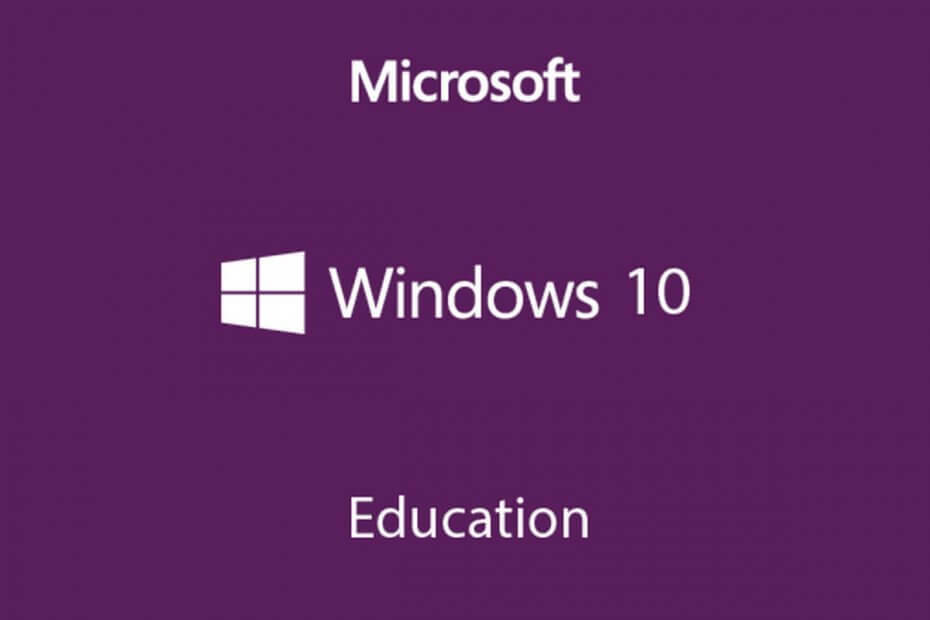Windows 10'da CPU'nuzun erime sorunu nasıl giderilir: - Windows 10'a yükselttikten sonra, birçok kullanıcı PC'lerinde bazı küçük sorunlarla karşılaştı. azaltılmış pil yedekleme, performans düşüşü vb. bunlardan bazılarıydı. Uzun önyükleme zamanı Windows 8 ile karşılaştırıldığında, kullanıcıların çoğunu etkileyen ana sorun oldu. Yükseltmeden sonra bilgisayarımın önyüklemesi artık eskisinden daha fazla zaman alıyor. Bazı hatalar küçük olsa da, bazı ağır sorunlar gibi geliyorlar. Sisteminizi başlattığınızda, CPU'nuzun eridiğini söyleyen bir uyarı mesajı görebilirsiniz. Böyle bir mesaj aldığınızda, endişelenmeyin. Bu sorun çok kolay çözülebilir. Bu sorunun arkasındaki ana neden, yerleşik otomatik yükleyicinin bir kısmının doğru şekilde silinmemesidir. Otomatik yükleyici, bilgisayarınızı açtığınızda yüklenen bir programdır. Otomatik yükleyici, başlangıçta birçok programın otomatik olarak yüklenmesinden sorumludur. Otomatik olarak yüklenen programlardan bazıları, istenilen görevi yerine getirdikten sonra kendiliğinden sona erer. Ancak bazı programlar, başlangıçtan uzun bir süre sonra bile çalışır durumda kalır. Bu tür programlar sisteminizi yavaşlatabilir.
Ayrıca bakınız:Windows 10 yüksek işlemci ve yüksek ram kullanımı sorunu nasıl çözülür
Bu nedenle, CPU erime sorunu, Windows'un otomatik yükleyici programından kaynaklanmaktadır. Sistem başlatıldığında bazı programların yüklenmesini devre dışı bırakarak bu sorunu çözebilirsiniz. her birini kontrol etmelisiniz otomatik olarak yüklenen programlar Hangisinin soruna neden olduğunu bulmak için. CPU'nuzun eridiği konusunda sizi uyaran sorunu nasıl çözeceğinizi öğrenmek için okumaya devam edin.
- Görev çubuğunda boş bir alana sağ tıklayın ve içerik menüsünden Görev Yöneticisi'ni seçin. Alternatif olarak, düğmesine basarak Görev Yöneticisi'ni başlatın. Ctrl + Üst Karakter + Esc.
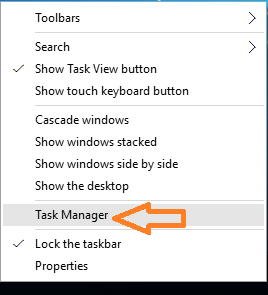
- Görev Yöneticisi'nin üstünde sekmeleri göremiyorsanız, yani Görev Yöneticisi tüm çalışan işlemleri göstermiyorsa, üzerine tıklayın. Daha fazla detay Görev yöneticisi penceresini genişletmek için
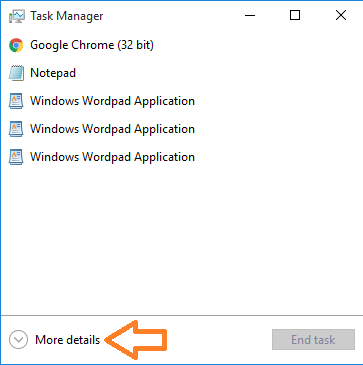
- Şimdi genişletilmiş Görev Yöneticisinden Başlamak sekme.
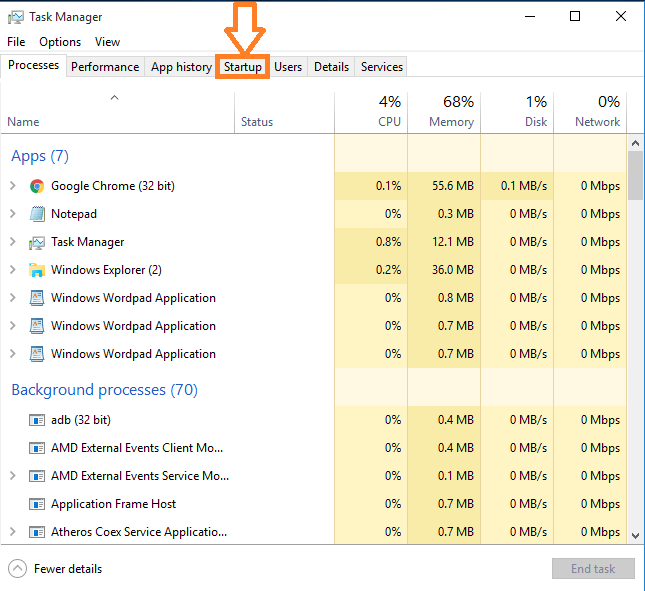
- Sisteminizin başlatılması sırasında etkinleştirilen programların listesini inceleyin. Herhangi bir şüpheli programa sağ tıklayın ve Devre dışı bırak.
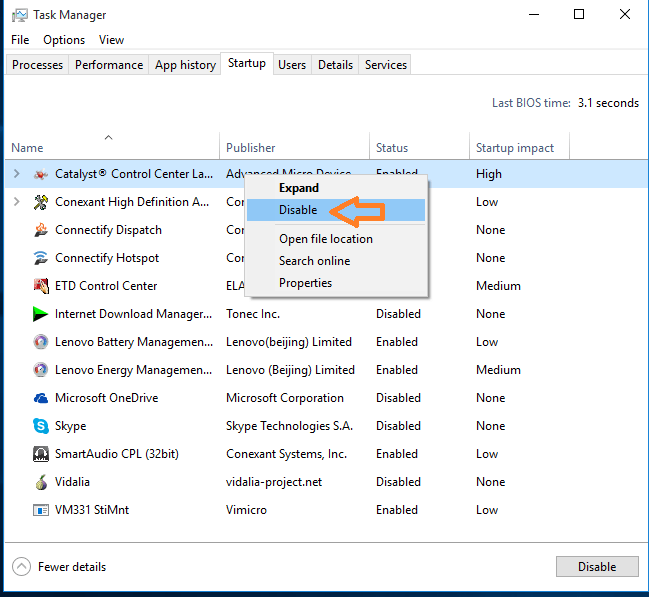
- Şimdi sistemi yeniden başlatarak şüphelinin sorun çıkaran kişi olduğunu onaylayın. Sorun devam ederse, başka bir uygulamayı veya programı devre dışı bırakmayı deneyin. Soruna neden olan uygulamayı bulana kadar devre dışı bırakma ve yeniden başlatma işlemine devam edin.
Artık Windows PC'nizde CPU'nun erime sorununu nasıl çözeceğinizi öğrendiniz.